误删了软件怎么办?乐易佳数据恢复软件怎么使用
电脑教程 发布日期:2025/1/16 浏览次数:1
使用说明:
恢复删除的文件
1、运行《乐易佳数据恢复-专业版》。
2、进入主功能界面。
乐易佳数据恢复软件- 软件版本:5.1.6 官方版
- 软件大小:1.40MB
- 软件授权:免费
- 适用平台: Win2000 Win2003
- 下载地址:http://dl.pconline.com.cn/download/869070.html
 立即下载
立即下载点击主界面上的"恢复删除的文件"功能按钮。

3、进入分区选择界面。
如果您要恢复的是硬盘的分区,且分区列表里没有您要恢复文件的分区,请返回主功能界面,选择"恢复磁盘的文件"主功能。
如果您要恢复的是移动硬盘、U盘、内存卡等移动存储设备的分区,且分区列表里没有您需要恢复文件的分区,请重新拔插您的移动存储设备,然后点击“刷新”按钮。
鼠标左键点击您要恢复文件的分区,然后点击"下一步"按钮。
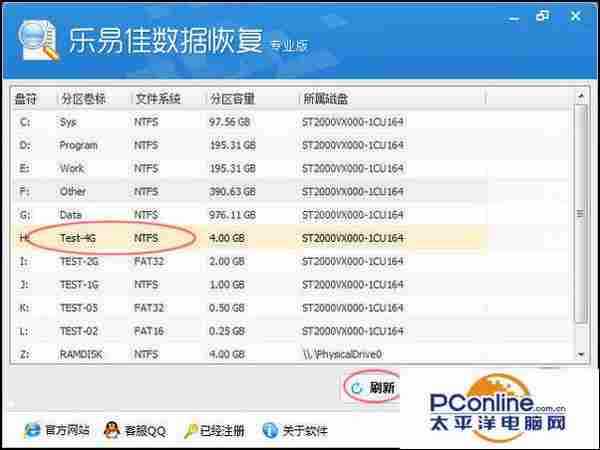
4、数据恢复软件弹出快速解析分区文件的信息框。
由于分区容量、分区文件格式的不同,快速解析文件系统可能需要十几秒到几十秒钟,请耐心等待。
如果分区有物理坏道,解析所需时间更长,可能需要几分钟。
解析过程中,可以看到发现了很多文件和目录,发现的文件和目录数不断的增加。
解析过程中,您随时可以点击退出按钮退出解析。
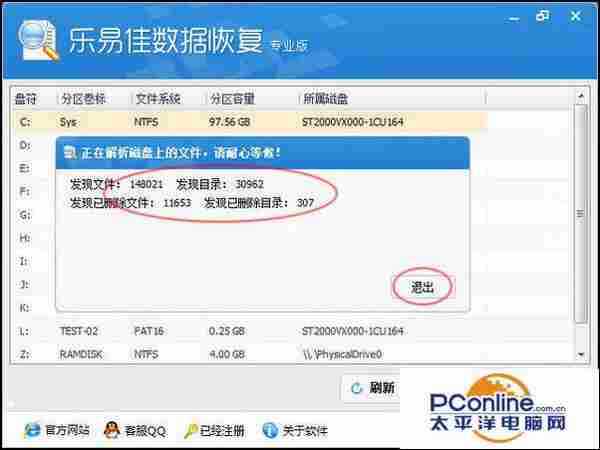
5、解析完成后,进入文件导出对话框。
点开左边树形控件,找到您删除文件的目录,点击找到的目录,右边列表框列出目录下所有可以恢复的文件的文件名。
如果列表框里是图片文件,鼠标点击后,下面可以预览图片内容。如果不能预览图片内容,则图片的数据已经被破坏。
如果您是Shift+Del删除的文件,请到对应的目录下找您的文件,如果没有找到您删除的文件,请执行"深度恢复"操作。
如果您的文件是病毒破坏、杀毒软件误删除,也在对应的目录下找您的文件。
如下图所示,我们删除了分区根目录下的Pic目录里的03.jpg文件。现在已经找到删除的文件,并且可以完美恢复。
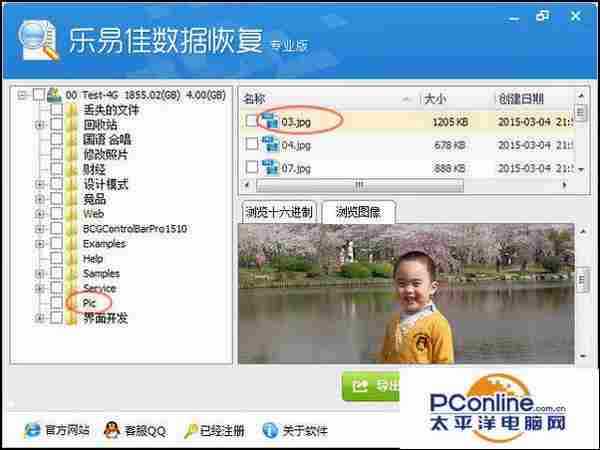
如果您是删除到回收站,又清空回收站删除的文件,请在回收站目录下找您删除的文件。
如下图所示,在回收站目录下有个名字很长的目录,里面有很多文件,通过清空回收站彻底删除的文件都在这里。
回收站里的文件名全部改变了,但文件后缀名没变。如果是图片文件,且数据没有被破坏,点击可以预览。如果是其他格式的文件,建议您将所有文件导出后再寻找您删除的文件

还有一种情况,在“丢失的文件”目录下面找您删除的文件。如果您删除文件后,与文件相关的目录信息被破坏,数据恢复软件找不到文件的父目录,就会将文件放在此目录下。

如果您删除的是doc、docx、xls、xlsx等office文件,点中文件名后,可以预览文字内容。
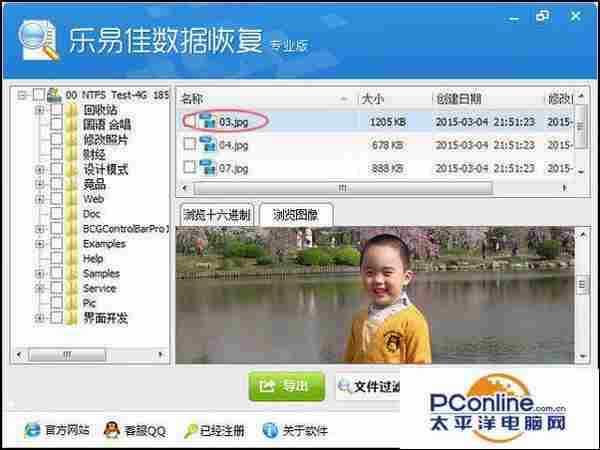
6、如果找到您要恢复的文件,可以在树形控件和列表控件里勾选您需要恢复的文件和目录。然后点击“导出”按钮,导出数据。

7、如果您找到的文件太多,或只需要恢复特定格式、名称的文件,或需要恢复指定大小的文件,或需要恢复某段时间创建、修改的文件,请点击"文件过滤"按钮,设定条件过滤文件。
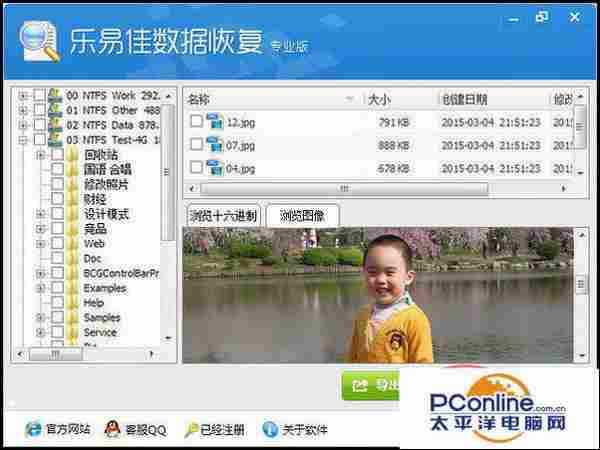
8、如果没找到您要恢复的文件,请点击“深度恢复”按钮,执行深度恢复操作。
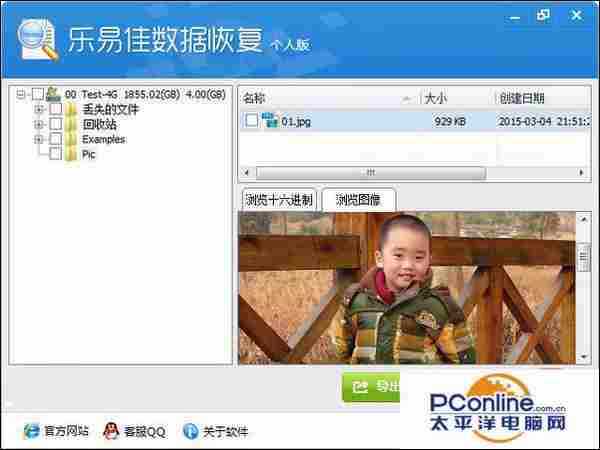
9、弹出扫描进度框。
恢复删除文件的深度恢复只扫描分区的空闲区域,如下图,我们扫描的是一个4G的分区,其中有2G保存了数据,所以只扫描另外2G的数据。
您随时可以点击“暂停”按钮暂停当前扫描进度,立即查看是否找到了您丢失的数据,如果没有找到您丢失的数据,可以继续当前的扫描。
您随时可以点击“退出”按钮终止当前的扫描。

10、深度恢复操作执行完毕后,找到了更多删除的文件。
如下图所示,除了快速恢复时发现的Test-4G分区,还发现了MP3分区,以及根据搜索的文件头创建的虚拟分区。
现在可以勾选并导出您需要恢复的数据了。
如果找到的文件太多,可以过滤文件。

恢复分区的文件
1、运行乐易佳数据恢复-专业版。
2、进入主功能界面。
点击主界面上的"恢复分区的文件"功能按钮。

3、进入分区选择界面。
如果您要恢复的是硬盘的分区,且分区列表里没有您要恢复文件的分区,请返回主功能界面,选择"恢复磁盘的文件"主功能。
如果您要恢复的是移动硬盘、U盘、内存卡等移动存储设备的分区,且分区列表里没有您需要恢复文件的分区,请重新拔插您的移动存储设备,然后点击“刷新”按钮。
鼠标左键点击您要恢复文件的分区,然后点击"下一步"按钮。
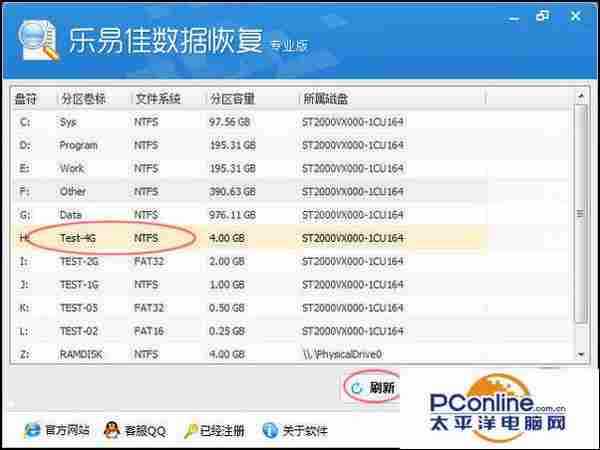
在对骁龙X Elite参考设计的初步测试中,全新的Chrome浏览器在Speedometer 2.1基准测试中实现了显著的性能提升。
预计在2024年年中之前,搭载骁龙X Elite计算平台的PC将面世。该浏览器的提前问世,有助于骁龙PC问世就获得满血表现。
谷歌高级副总裁Hiroshi Lockheimer表示,此次与高通的合作将有助于确保Chrome用户在当前ARM兼容的PC上获得最佳的浏览体验。